ACDSee中适当调小图片的方法教程
时间:2023-08-31 14:33:24作者:极光下载站人气:245
acdsee是一款非常好用的图片编辑软件,很多小伙伴都在使用。如果我们需要在ACDSee中适当压缩图片大小,小伙伴们知道具体该如何进行操作吗,其实操作方法是非常简单的,只需要进行几个非常简单的操作步骤就可以实现想要的效果了,小伙伴们可以打开自己的软件后跟着下面的图文步骤一起动手操作起来,看看压缩后的图片效果。如果小伙伴们还没有ACDSee这款软件,可以在本教程末尾处进行下载和安装,方便后续可以快速打开进行使用。接下来,小编就来和小伙伴们分享具体的操作步骤了,有需要或者是有兴趣了解的小伙伴们快来和小编一起往下看看吧!
操作步骤
第一步:双击打开ACDSee进入编辑界面,按Ctrl+O导入图片,或者在左侧浏览找到需要压缩的图片;
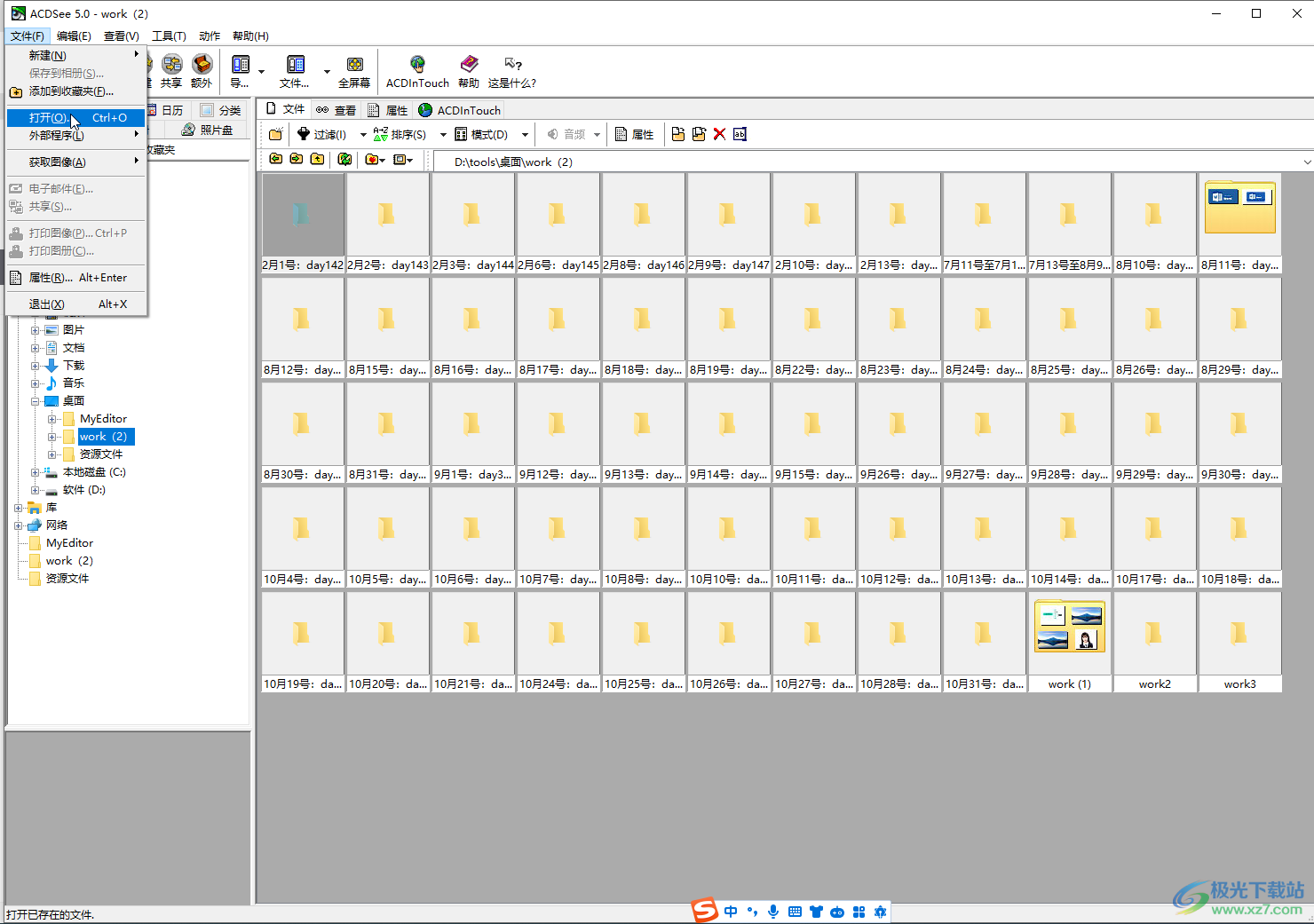
第二步:在“工具”选项卡中点击“格式转换”;
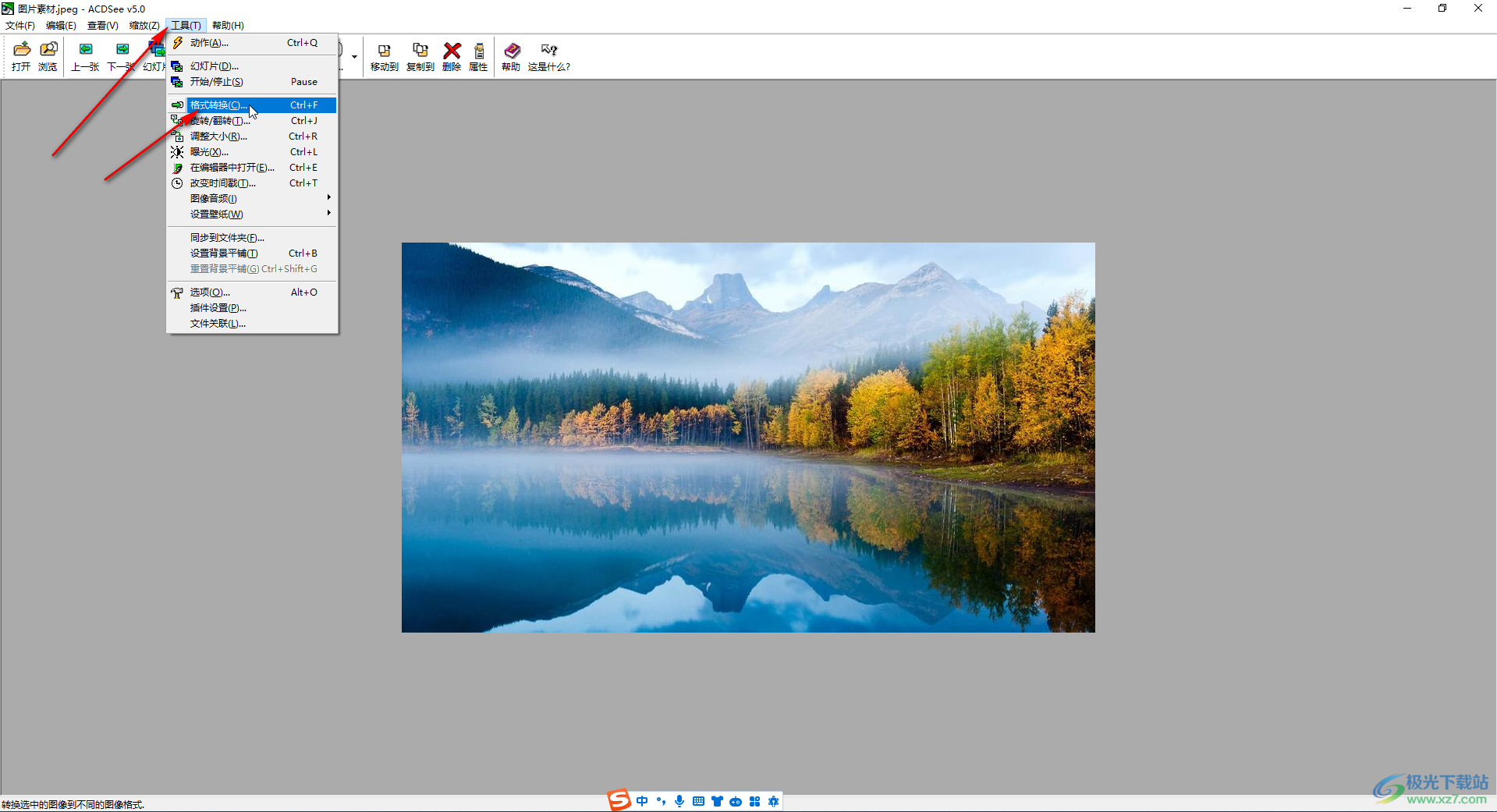
第三步:在打开的窗口中点击选择想要的图片格式,然后点击“格式设置”,在新打开的窗口中适当调小图像品质,并依次点击确定就可以了;
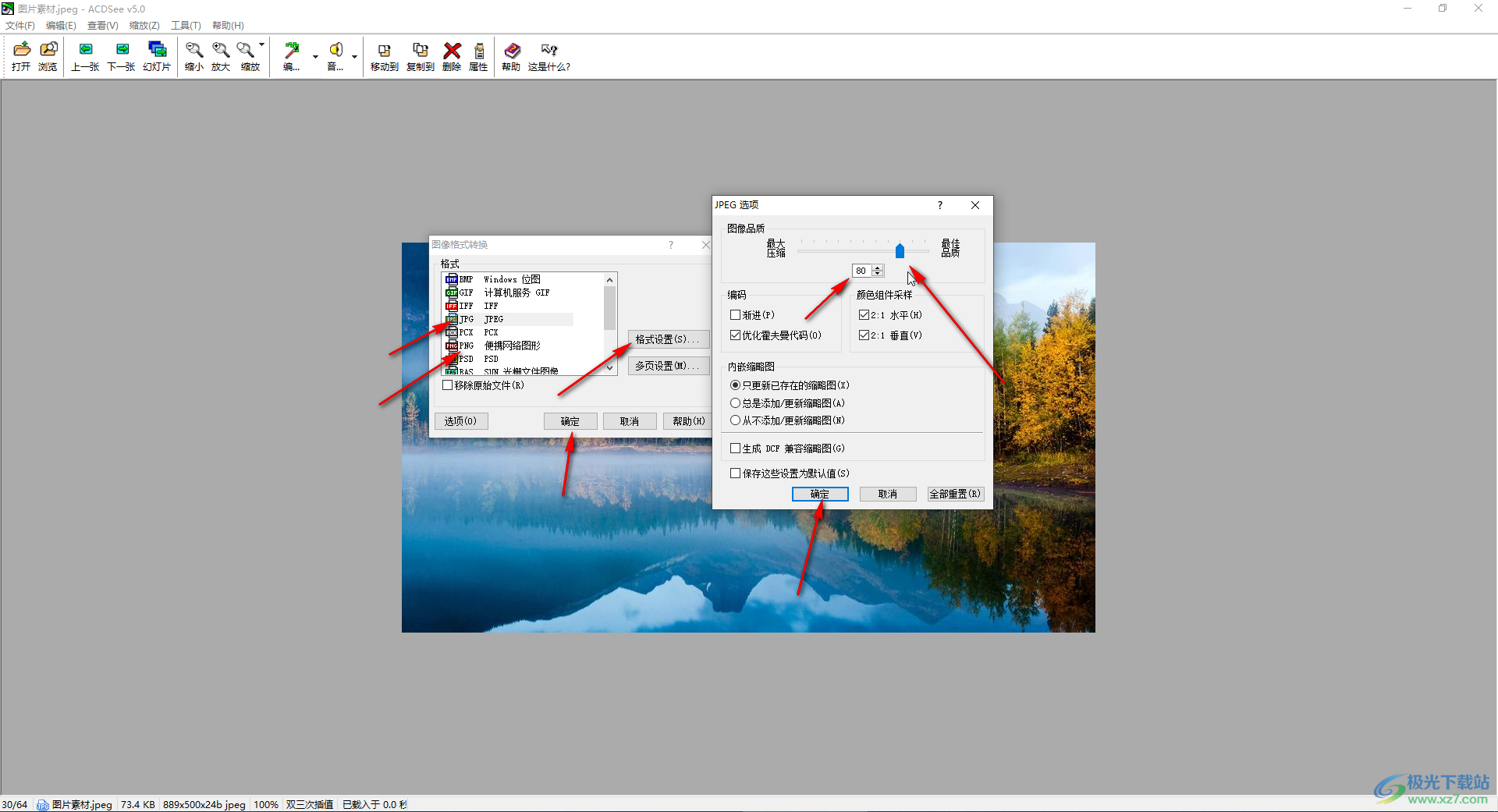
第四步:按Ctrl+E键,或者在上方点击“编辑”按钮;
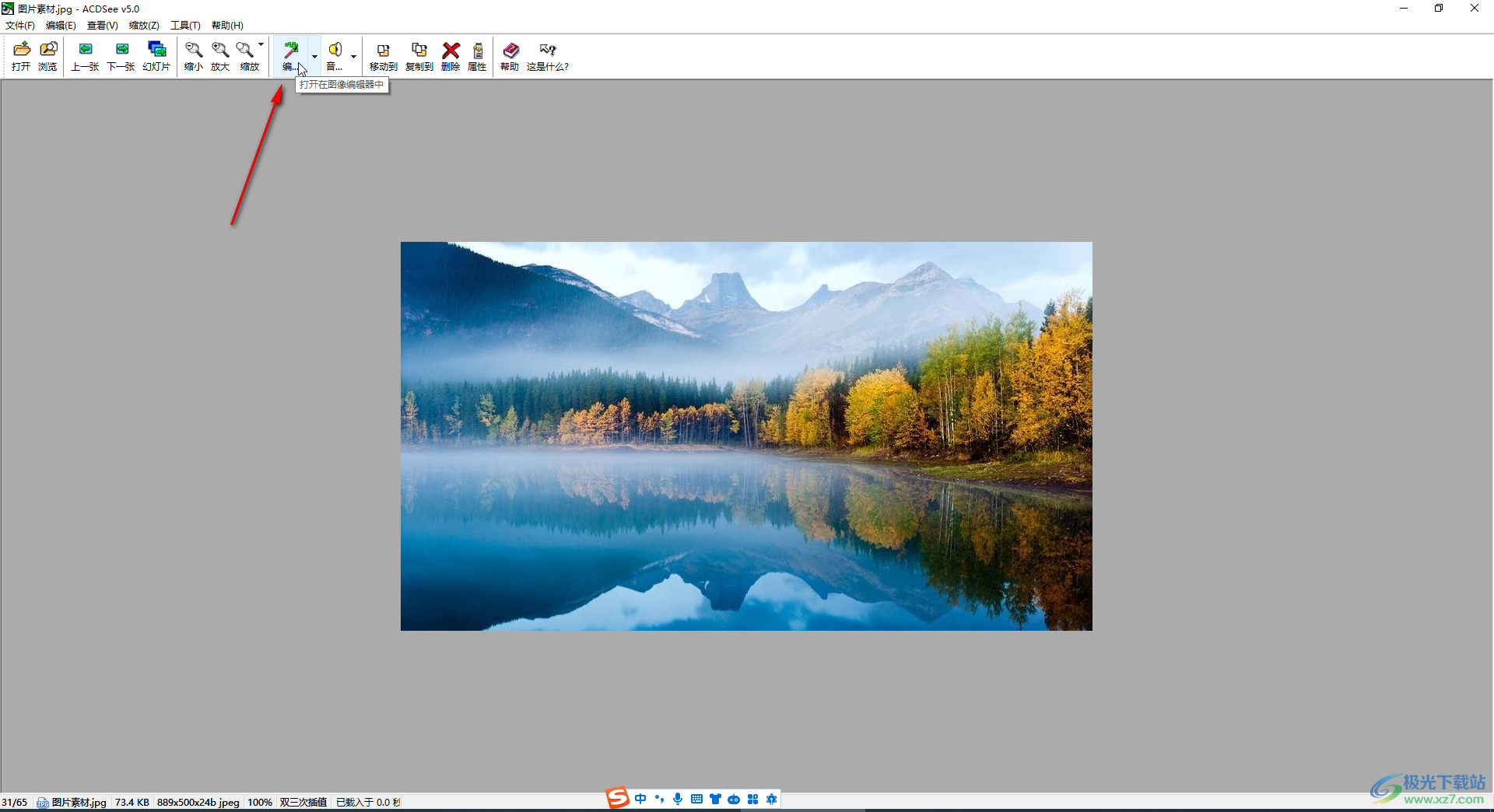
第五步:可以看到打开了一个新窗口,可以在其中自由编辑和处理图片。
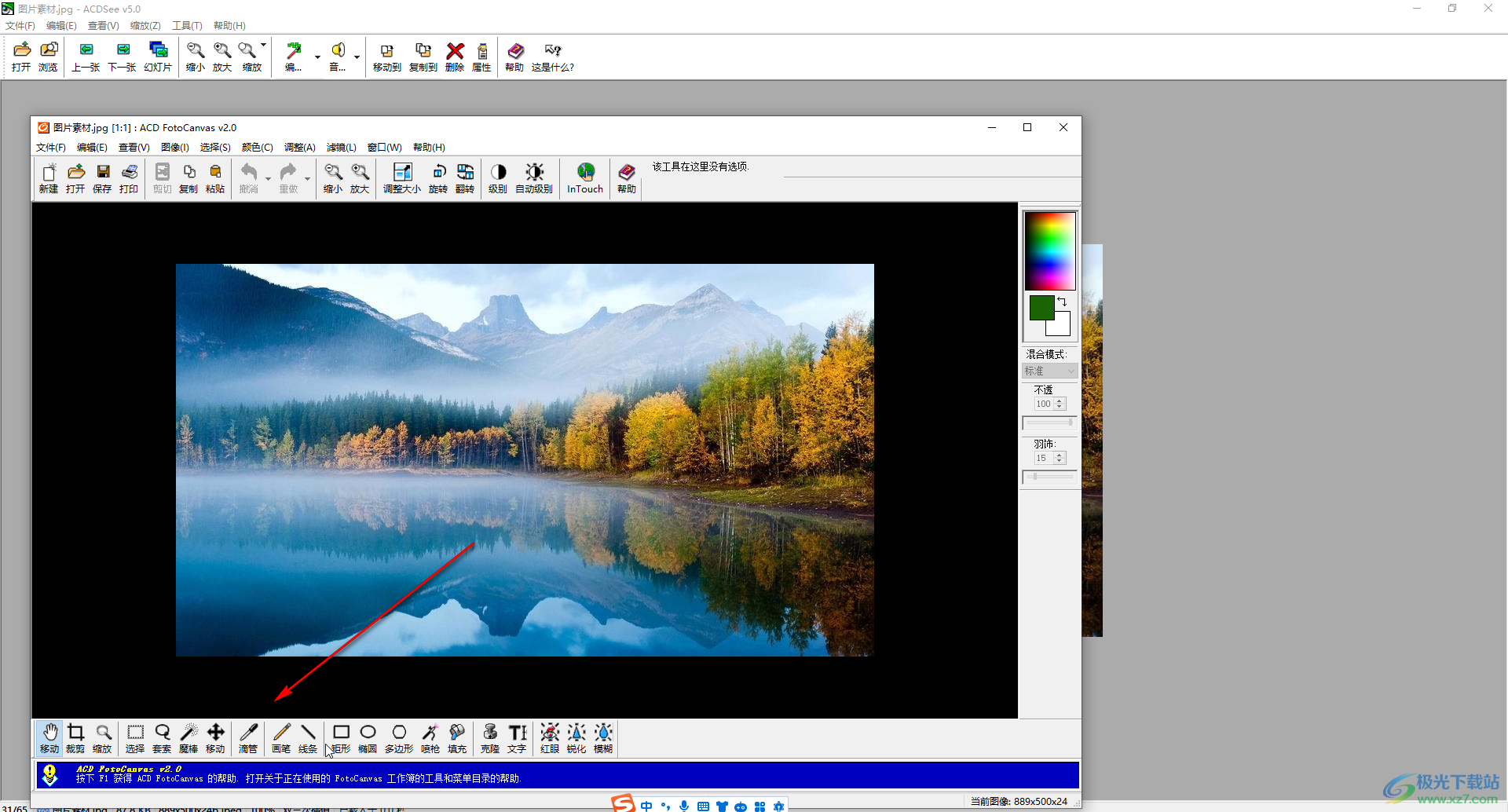
以上就是ACDSee中压缩文件大小的方法教程的全部内容了。以上压缩步骤操作起来都是非常简单的,小伙伴们可以打开自己的软件后一起动手操作起来,看看压缩后的效果。
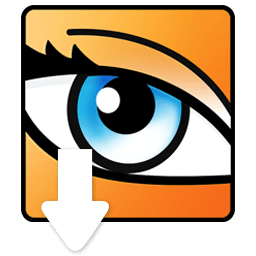
大小:102.00 MB版本:v19 电脑版环境:WinAll, WinXP, Win7, Win10
- 进入下载
相关推荐
相关下载
热门阅览
- 1百度网盘分享密码暴力破解方法,怎么破解百度网盘加密链接
- 2keyshot6破解安装步骤-keyshot6破解安装教程
- 3apktool手机版使用教程-apktool使用方法
- 4mac版steam怎么设置中文 steam mac版设置中文教程
- 5抖音推荐怎么设置页面?抖音推荐界面重新设置教程
- 6电脑怎么开启VT 如何开启VT的详细教程!
- 7掌上英雄联盟怎么注销账号?掌上英雄联盟怎么退出登录
- 8rar文件怎么打开?如何打开rar格式文件
- 9掌上wegame怎么查别人战绩?掌上wegame怎么看别人英雄联盟战绩
- 10qq邮箱格式怎么写?qq邮箱格式是什么样的以及注册英文邮箱的方法
- 11怎么安装会声会影x7?会声会影x7安装教程
- 12Word文档中轻松实现两行对齐?word文档两行文字怎么对齐?
网友评论